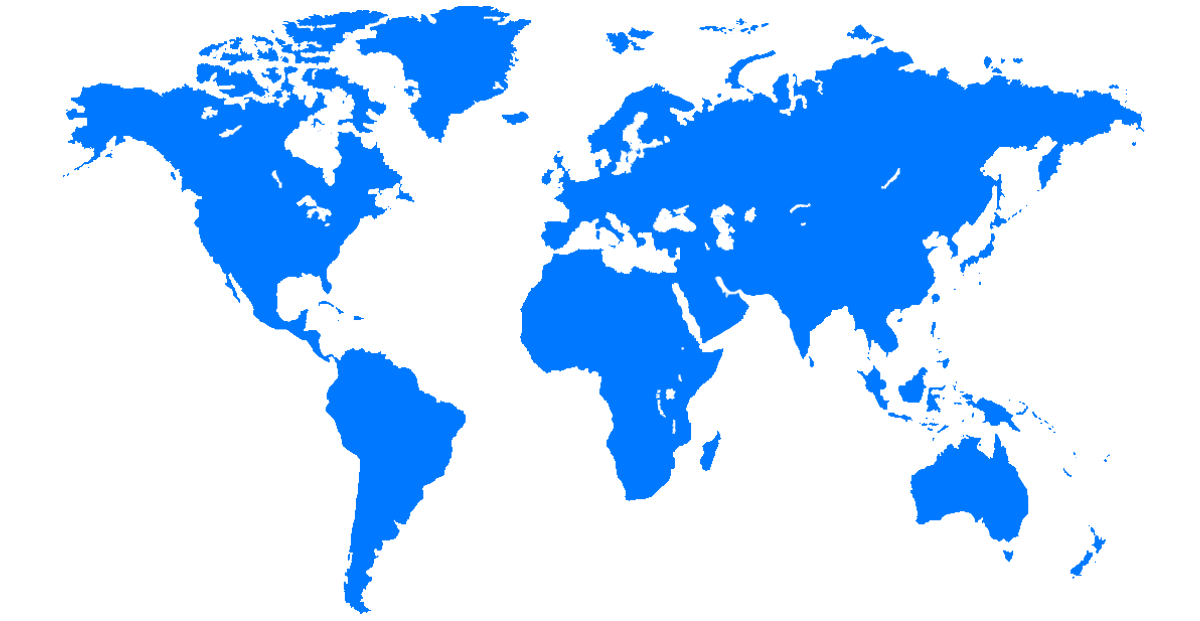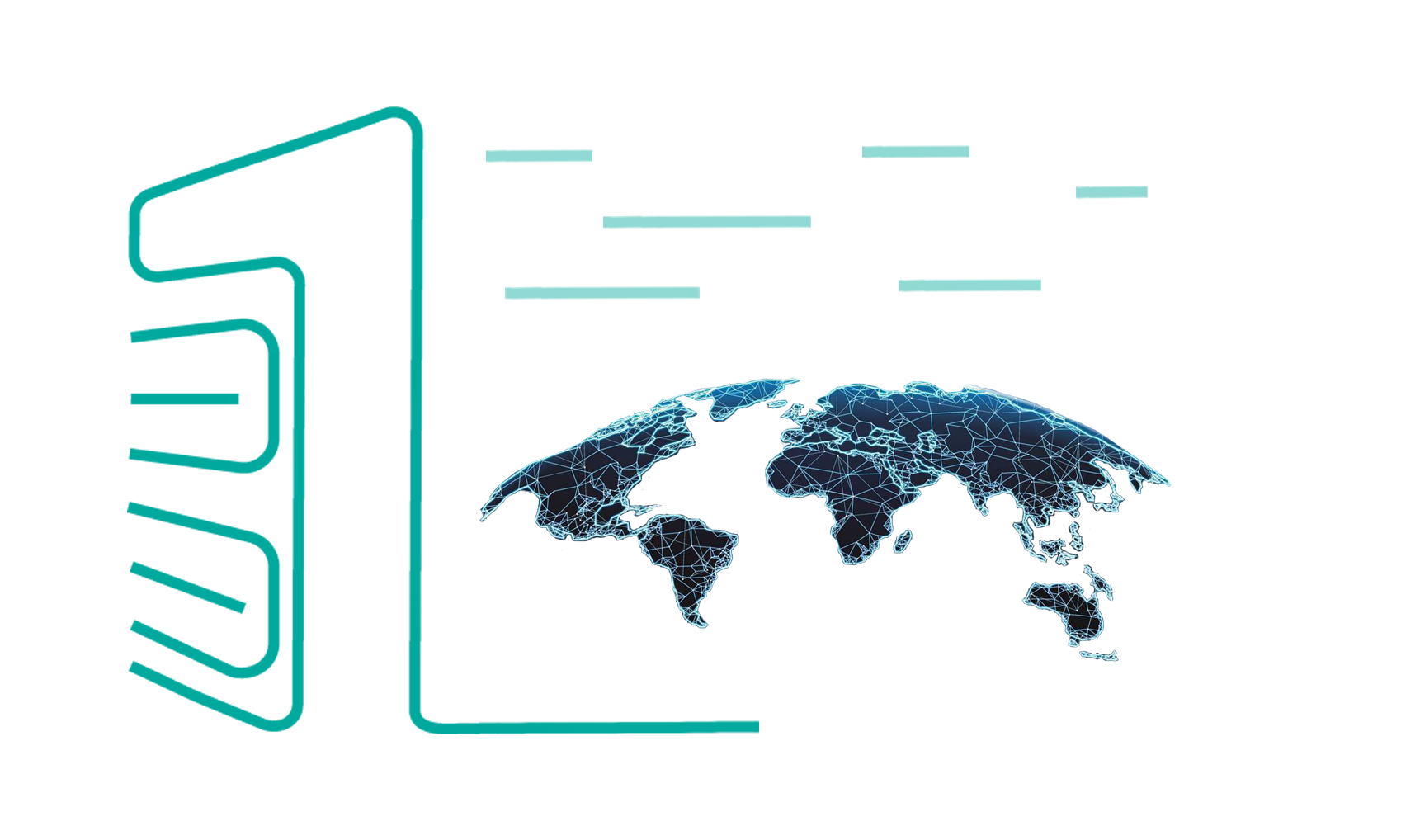
سرور مجازی از 45 کشور
وان سرور از پــنـج قاره دنیا براتون سرور داره !!ارائه سرور لینوکسی از کشورهای مختلف دنیا، از جمله: ترکیه، دبی، سنگاپور، ژاپن، دانمارک، سوئیس، کانادا، آمریکا و ... مناسب برای عبور از تحریم ها، تریدر ها، دولوپرهای گوگل، سایتهای بانکی و .. با کانفیگهای متنوع.
ویژگی های این سرورهای مجازی:
این سرور های مجازی مجهز به هارد SSD هستند، که باعث افزایش کیفیت، سرعت و کارایی سرور های مجازی می شود . سرورهای مجازی دارای پلن های متنوعی هستند که شما میتوانید براساس نیاز خود آن را انتخاب کنید. سرورهای ما ایده آل برای میزبانی از سرورهای وب، پایگاه های داده و استفاده به عنوان سرور مجازی بایننس و ترید هستند که میتوانید از آن به عنوان آی پی ثابت برای بایننس و دیگر صرافی ها استفاده کنید. به راحتی میتوانید از 43 کشور مختلف، از کشور مورد نظر خود سرور مجازی سفارش دهید; همه سرورها به پورت 1Gbps متصل هستند.
در این سرورها فقط امکان نصب برخی از توابع پر طرفدار لینوکس قابل نصب میباشد که در حین سفارش امکان انتخاب سیستم عامل مورد نظر میسر است.
کشورهای موجود
پلن های سرور مجازی
| مشخصات | A1 | A2 | A3 | A4 |
|---|---|---|---|---|
| CPU/پردازنده | 1vCore | 1vCore | 2vCore | 2vCore |
| RAM/حافظه | 768M | 1024M | 2048M | 4096M |
| HDD/هارد دیسک | 20G | 30G | 40G | 20G |
| نوع هارد دیسک | SSD | SSD | SSD | SSD |
| نوع مجازی ساز | KVM | KVM | KVM | KVM |
| Port/پورت | 1Gbps | 1Gbps | 1Gbps | 1Gbps |
| BW/ترافیک | 750GB/M | 1.5TB/M | 2TB/M | 2.5TB/M |
| DC/دیتاسنتر | قابل سفارش از 43 کشور | قابل سفارش از 43 کشور | قابل سفارش از 43 کشور | قابل سفارش از 43 کشور |
| OS/سیستم عامل | Linux | Linux | Linux | Linux |
| زمان تحویل | 1-24 hours | 1-24 hours | 1-24 hours | 1-24 hours |
| آپ تایم | %99.99 | %99.99 | %99.99 | %99.99 |
| پشتیبانی | ||||
| ماهیانه/تومان | 402,000 | 625,110 | 940,680 | 1,149,720 |
| سفارش | سفارش | سفارش | سفارش |

پشتیبانی 24/7
وان سرور با تیمی قدرتمند پشتیبانی 24 ساعته در هفت روز هفته را برای کاربران گرامی وان سرور تدارک دیده تا در هر زمان افتخار خدمت رسانی داشته باشد. پشتیبانی از طریق تیکت و تماس.

آپتایم 99.99%
سرورهای وان سرور از معتبرترین دیتاسنترهای جهان که دارای تضمین آپ تایم 99.99% میباشند، تیم وان سرور به صورت 24 ساعته در حال مانیتورینگ سرورها هستند تا در صورت وجود هرگونه اختلال و مشکل سریعا پیگیر حل مشکل باشند.

مجازی ساز KVM
میزبانی سرورهای مجازی در کنترل پنل Virtualizor امکان دسترسی مدیریتی بهتر با قابلیت نصب و مدیریت سیستم عامل را به شما میدهد که مناسب افرادی با کاربردهای آموزشی میباشد.

هارد NVMe
پرسرعت ترین هارد تا لحظه حال از نوع ssd Nvme میباشد که با اختلاف زیادی از رقبای نوع دیگر هاردها انتقال دیتا دارد، انتقال دیتا با سرعت تقریبا 8GB/s تجربه کاربری بهتری را در مجازی ها به نمایش میگذارد.

سیستم عامل لینوکس
این نوع سرورها به دلیل دیتاسنتری بودن، فقط به نصب سیستم عامل های لینوکس محدود هستند. امکان نصب اکثریت توابع پر مخاطب لینوکس در این سرور محیاست.

ارائه IPv4
هر سرور مجازی دارای یک آی پی اختصاصی از نوع IPv4 از همین کشور میباشد که تا زمان لغو سفارش در اختیار شماست.
سوالات متداول
برخی از سوالاتی که ممکن است در ابتدا داشته باشیدبله؛ این سرورها کنترل پنل مدیریتی دارن که میتوانید برخی از توابع لینوکس را بدون نیاز به درخواست پشتیبانی نصب کنید.
منابع سخت افزاری گفته شده در هر پلن کاملا اختصاصی در اختیار کاربران قرار میگیرد.
بله، فقط امکان ارتقای پلن در صورت موجود بودن در هر بازه زمانی ممکن است و محاسبه هزینه ارتقا بر اساس زمان مانده و تفاوت قیمت دو پلن میباشد . در این خصوص میتوانید از طریق تیکت درخواست ارتقاتون رو به پشتیبانی ارسال کنید.
به دلیل دیتاسنتری بودن سرورها قابلیت ارتقای ترافیک نیست، تنها راه افزایش ترافیک ارتقای سرویس به پلن بالاتر میباشد. توجه داشته باشید که ترافیک سرور ها در بازه زمانی 30 روزه به صورت خودکار 0 میشود.
به دلیل دیتاسنتری بودن سرورها امکان ارتقای بخشی منابع ممکن نیست! در صورت ارتقا میتوانید پلن سرورتون رو به پلن بالاتر ارتقا بدهید. امکان تغییر آی پی هم میسر نیست.
اگر جواب سوالتان را نیافتید، میتوانید از لینک زیر در بخش تماس با ما از طریق پلهای ارتباطی با ما در ارتباط باشید.
نظرات مشتریان

محمد
“ از سرور مجازی، هاست و دامنه استفاده میکنم. کیفیت سرور مجازی عالی، خدمات پس از فروش و پشتیبانی عالی، مخصوصا خدمات کانفیگ و مشاورهاتون. اوایل فک نمیکردم تا این حد ازتون راضی باشم (به دلیل نحوه اشناییم باشما)اما الان توی هر سایت یا انجمنی که میرمو کسی رو میبینم که از سرویس خودش یا سرویس دهندش ناله ای داره به شما معرفی میکنم. اونا هم واقعا راضی بودن. واقعا ادم با معامله با شما احساس گول خوردن یا گمراهی نمیکنه و واقعا افرادی به شفافی شما رو تو این زمینه کم داریم. ”

Ali es
“ از دامین و هاست استفاده میکنم. تقریبا همه چیز عالی است اما در تبلیغات در مقایسه با رقبا مثل ایران سرور کم کاری میکنید. اما اگر بتوانید تبلیغات خود را مانند سایت ایران سرور افزایش دهید خیلی مشتری جذب میشود. با اطمینان سرویس شما از ایران سرور بهتر است اما آنها تبلیغات گسترده ای در آژانس های تبلیغاتی اینترنت دارند ”

محمد جواد
“ از سرور مجازی استفاده میکنم. این جانب نابینا میباشم و از خدمات وان سرور راضی هستم ”

nima
“ از سرور مجازی استفاده میکنم. عالی، مخصوصا که تو روز جمعه و تعطیل همچین ساپورتی داشتید. ”

Alireza
“ تا به اینجا کاملا راضی هستم از کیفیت منطقی سرویسهایی که دریافت کردم ، از خدمات پشتیبانی حرفهای و سریع ”

کاظم
“ از سرور مجازی استفاده میکنم. نسبت به سرویس های سایر سرویس دهندگانی که تست کرده ام، از کیفیت مطلوبی برخوردار بوده و پشتیبانی نیز همیشه پاسخگوست. ”
جزیره آموزشی
برخی از پستهای آموزشی پیشنهادی
آموزش استفاده از TCP traceroute
آموزش استفاده از TCP traceroutetrace route چیست ؟فرض کنید اتصال شما به یک سرور از دست میره. اولین احتمالی که هست خاموش شدن یا مشکل کانفیگ سرور هستش. ولی زمانی که اینترنت خودتون رو تغییر بدید، مثلا به جای ایرانسل از همراه اول استفاده می کنید اتصال برقرار میشه.! اولین احتمالی که هست مشکل در مسیر ارسال پکت هاست. برای چک کردن مسیر ارسال از tracet route استفاده میکنن. trace route چطوری کار میکنه ؟ زمان ارسال پکت های چیزی بهشون اضافه میشه به نام TTL که مخفف Time to Live هستش. یعنی مدت زمان زنده ماندن پکت شما و یک عددی رو داخل خودش نگاه میداره، این عدد میتونه 1 تا 255 باشه ( این محدودیت به دلیل مقدار حافظه ای هست که برای این عدد در نظر گرفته شده ). البته معیارش زمان نیست معیار تعداد روتر هایی داخل مسیر هستش خب این یعنی چی ؟ فرض میکنیم شما پکتی رو ارسال میکنید با TTL = 50 و ip =1.1.1.1 زمانی که پکت از مودم شما عبور میکنه. TTL تغییر میکنه به 49 ، وقتی از روتر بالا دستی مودم شما عبور میکنه TTL میشه 48 و این روند ادامه پیدا میکنه تا زمانی که برسه به مقصد که 1.1.1.1 هست.پس TLL بعد از گذاشت از هر روتر یکی ازش کم میشه حالا بیایم فرض کنیم قبل از این که پکت به مقصد ما برسه TTL پکت ما داخل یکی از روتر ها 0 بشه ، حالا چه اتفاقی می افته ؟پکت حذف میشه ولی این آخر کار نیست. روتری که پکت ما رو حذف کرده یک پیام برای ما ارسال میکنه این پیام با پروتکل ICMP که ازش برای عیب یابی در شبکه استفاده میکنن ارسال میشه این پروتکل در لایه network کار میکنه این قسمت رو دقت کنید ! هر نوع پکتی ارسال کنید با هر پروتکلی ( icmp،udp،tcp) زمانی که TTL =0 بشه پیامی که از سمت روتر برای ما ارسال میشه icmp هستش داخل این پیام آدرس ip روتر نوشته شده البته اطلاعات دیگه ای هم به ما میده حالا اگر ما بخوایم آدرس تمام روتر های مسیر رو پیدا کنیم میتونیم یک پکت درست کنیم با TTL که خودمون مشخص کردیم به این صورت که اگر بخوایم ip روتر اول رو پیدا کنیم پکتی ارسال میکنیم با TTL = 1 و زمانی که به روتر اول میرسه TTL میشه 0 و روتر برای ما یک پیام ارسال میکنه ، حالا اگه بخوایم ip روتر دوم رو پیدا کنیم پکتی ارسال میکنیم با TTL = 2 چطوری از trace route استفاده کنیم ؟ ویندوز : در ویندوز باید وارد cmd بشید و از دستور tracert استفاده کنید به این صورت tracert 1.1.1.1این دستور با پروتکل icmp کار میکنه لینوکس :در لینوکس از دو دستور traceroute و tracepath میتونید استفاده کنید tracepath داخل سیستم عامل موجوده ولی برای traceroute باید برنامه نصب بشه دستور نصب :ubuntu : apt install traceroutecentos : yum install tracerouteهر دو دستور از پورتکل udp برای trace استفاده میکنن. با سویچ -T در traceroute میتونید از پروتکل tcp هم استفاده کنید.آموزش استفاده از TCP traceroute در ویندوزبرای استفاده از tracetcp در ویندوز به دو نرم افزار WinPcap و tracetcp نیاز دارید (لینک دانلود نرم افزار ها )ابتدا نرم افزار WinPcap را نصب کنید سپس نرم افزار tracetcp را داخل مسیر C:\Windows\System32 قرار بدینبعد از نصب وارد cmd بشید و دستور tracetcp را با ip مدنظرتون وارد کنید آموزش ویدیویی استفاده از TCP traceroute:.h_iframe-aparat_embed_frame{position:relative;} .h_iframe-aparat_embed_frame .ratio {display:block;width:100%;height:auto;} .h_iframe-aparat_embed_frame iframe {position:absolute;top:0;left:0;width:100%; height:100%;}
ادامه مطلب
آموزش نصب ویژوال استودیو کد در CentOS 8
آموزش نصب ویژوال استودیو کد در CentOS 8Visual Studio Code ویرایشگر کد منبع باز و کراس پلت فرم است که توسط مایکروسافت ساخته شده است. در این مقاله نحوه نصب ویژوال استودیو کد در CentOS 8 توضیح داده شده است. پیش نیازهابه عنوان یک کاربر با امتیازات sudo وارد شوید. نصب Visual Studio Code در CentOS ساده ترین و بهترین روش برای نصب Visual Studio Code روی سیستم های CentOS 8 فعال کردن مخزن VS Code و نصب بسته VS Code از طریق خط فرمان است: کلید Microsoft GPG را وارد کنید:sudo rpm --import https://packages.microsoft.com/keys/microsoft.asc ویرایشگر متن خود را باز کرده و پرونده مخزن را ایجاد کنید:sudo nano /etc/yum.repos.d/vscode.repo برای فعال کردن مخزن VS Code محتوای زیر را بچسبانید:[code]name=Visual Studio Codebaseurl=https://packages.microsoft.com/yumrepos/vscodeenabled=1gpgcheck=1gpgkey=https://packages.microsoft.com/keys/microsoft.ascپرونده را ذخیره کرده و ویرایشگر متن خود را ببندید. آخرین نسخه کد ویژوال استودیو را با تایپ کردن نصب کنید:sudo dnf install codeویژوال استودیو کد بر روی دسکتاپ CentOS شما نصب شده است و می توانید شروع به استفاده از آن کنید. شروع ویژوال استودیو کداکنون که VS Code روی سیستم CentOS شما نصب شده است ، می توانید آن را یا از خط فرمان با تایپ code یا کلیک بر روی نماد VS Code ( Applications -> Programming -> Visual Studio Code ) راه اندازی کنید. هنگامی که برای اولین بار VS Code را شروع می کنید ، باید یک پنجره مانند زیر ظاهر شود:اکنون می توانید نصب و راه اندازی پسوندها و پیکربندی VS Code را طبق تنظیمات برگزیده خود شروع کنید. به روزرسانی کد ویژوال استودیوهنگامی که نسخه جدیدی منتشر شد ، می توانید بسته ویژوال استودیو کد را از طریق ابزار استاندارد به روزرسانی نرم افزار دسکتاپ یا با اجرای دستور زیر در ترمینال خود به روز کنید: sudo dnf updateنتیجه گیری شما با موفقیت VS Code را روی دستگاه CentOS 8 نصب کرده اید. قدم بعدی شما می تواند نصب قسمت های اضافی و سفارشی سازی تنظیمات کاربر و فضای کاری خود باشد. برای کسب اطلاعات بیشتر در مورد کد VS ، به صفحه اسناد رسمی آنها مراجعه کنید.
ادامه مطلب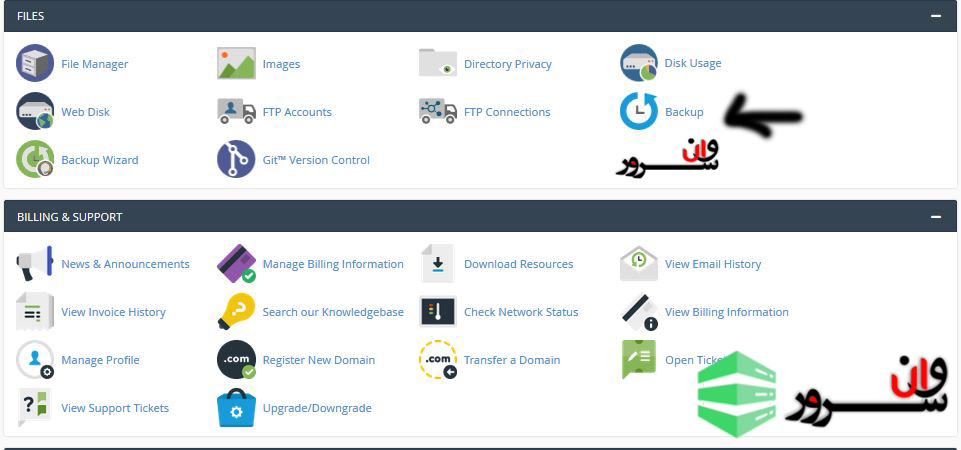
آموزش بک آپ گرفتن از دیتابیس در سی پنل (cPanel)
آموزش بک آپ گرفتن از دیتابیس در سی پنل (cPanel)یکی از مهمترین قسمت های یک وبسایت دیتابیس آن است که شامل محتویات و جزئیات زیادی است. و خیلی مهم است که ما حتما حداقل یک بار در هفته از دیتابیس وب سایت خود بک آپ بگیریم. در این مقاله به آموزش بک آپ گرفتن از دیتابیس و ری استور کردن آن در سی پنل (cPanel) میپردازیم.البته بک آپ از دیتابیس با بک آپ از کل سایت یا فول بک آپ متفاوت است. زیرا ما در فول بک آپ از فایل های موجود در شاخه ی دایرکتوری و فولدر ها بک آپ یا پشتیبان میگیریم. برای آشنایی با نحوه ی فول بک آپ به پست مربوطه مراجعه کنید.بک آپ گرفتن از دیتابیس در سی پنل (cPanel)در ابتدا سیپنل سایت خود را باز میکنیم. سپس به قسمت Backup میرویم.پس از آن در قسمت Download a MySQL Database Backup دیتابیس مورد نظر را انتخاب می کنیم.پس از کلیک بر روی نام دیتابیس مورد نظر میتوانیم آن را دانلود کرده و در جای امنی نگه داری کنیم.تا اینجا ما با نحوه ی بک آپ گیری در دیتابیس آشنا شدیم اما حالا میخواهیم به نحوه ریستور و بازگردانی بکاپ در سی پنل بپردازیم.آموزش ری استور کردن دیتابیس در سی پنل (cPanel)ابتدا به صفحه ی اصلی cPanel رفته و در سربرگ Files به قسمت Backup Wizard میرویم .سپس در این قسمت بر روی Restore کلیک میکنیم.در این مرحله که Select Restore Type نام دارد بر بر روی MySQL Databases کلیک میکنیم.در اینجا با کلیک کردن بر روی Browse فایلی بک آپ را انتخاب کرده و بر روی آپلود کلیک می کنیم. و به این ترتیب فایل بک آپ دیتابیس بر روی هاست آپلود شده و سپس تنظیمات آن اعمال میشود.خب پس از ایمپورت کردن دیتابیس ما میتوانیم در phpMyAdmin اقدام کار هایی نظیر مشاهده دیتابیس ، ساخت ، مدیریت ، ایمپورت با فرمت های مختلف و کار هایی از این قبیل انجام داد.برای دسترسی به phpMyAdmin ، در سربرگ Databases بر روی phpMyAdmin کلیک میکنیم.خب در این آموزش ما با نحوه ی بک آپ گیری از دیتابیس و همچنین نحوه ی ری استور کردن آن آشنا شدیم و همچنین دانستیم که میتوان از طریق phpMyAdmin میتوان دیتابیس را مشاهده و ویرایش نمود.
ادامه مطلب